بسیاری از کاربران گوشیهای هوشمند قدیمی با مشکل کمبود حافظه داخلی دست و پنجه نرم میکنند و حتی حافظه داخلی گوشی هوشمند هر چقدر هم که زیاد باشد بالاخره پر خواهد شد. با این حال در بسیاری از گوشیهای اندرویدی امکان افزایش فضای ذخیرهسازی با استفاده از جابه جا کردن اپلیکیشن روی کارت SD وجود دارد. در ادامه این نوشتار از شهر سخت افزار راه حلی برای این معضل ارائه داده و به آموزش انتقال اپلیکیشن به کارت حافظه خواهیم پرداخت.
معضل فضا در گوشیهای اندرویدی معمولاً در زمان نصب یک اپلیکیشن جدید خود را نشان میدهد. در این حالت اگر کارت microSD در اختیار نداشته باشیم، مجبور خواهیم بود نرمافزارهای دیگری را برای خالی شدن فضا از گوشی خود پاک کنیم.
فهرست مطالب این مقاله:
- نحوه انتقال اپلیکیشن ها به کارت میکرو اس دی
- انتقال اپلیکیشن به کارت حافظه در اندروید 9 و بالاتر
- جابه جا کردن برنامه اندروید روی کارت SD در اندروید 8
- انتقال اپلیکیشن اندروید به میکرو اس دی در اندروید 7
داشتن یک حافظه جانبی میکرو SD کار را بسیار سادهتر خواهد کرد، زیرا قابلیت انتقال برنامه به رم گوشی در دستگاههای اندرویدی وجود دارد. در ادامه نحوه انجام این کار را با توجه به نسخه اندروید، به شما آموزش خواهیم داد.
در نظر داشته باشید که حافظههای جانبی از حافظه داخلی گوشی کندتر هستند و این موضوع میتواند عملکرد دستگاه در اجرای اپها را با اخلال مواجه نماید. از این رو در تهیه کارت حافظه هرگز صرفه جویی نکنید و همواره سریعترین حافظه microSD موجود در بازار با بیشترین ظرفیت قابل پشتیبانی توسط گوشی خود را خریداری نمایید.
نحوه انتقال اپلیکیشن ها به کارت میکرو اس دی
برای انتقال اپلیکیشن های اندرویدی به حافظه جانبی ابتدا از تمامی محتوای کارت حافظه خود بکاپ بگیرید، آن را خالی کنید و سپس مسیر زیر را طی نمایید؛
- بعد از قرار دادن حافظه microSD داخل گوشی و نمایش اعلان مربوط به آن، روی Set up بزنید.
- اکنون میتوانید نحوه استفاده گوشی از این حافظه داخلی را برای آن تعریف نمایید. در اندروید 9 و بالاتر گزینه Phone Storage را انتخاب کنید و در نسخههای قدیمی روی Use as Internal Storage کلیک کنید. تعریف کاربرد حافظه داخلی از مسیر Settings > Storage سپس لمس Format as internal نیز امکان پذیر است.
- در صفحه بعد باید Format SD Card یا Erase & Format را انتخاب کنید.
- در اندروید 9 و بالاتر به شما پیشنهاد خواهد شد تا اپها و دادههای دیگر خود را به حافظه جانبی انتقال دهید. برای جابه جا کردن اپ موبایل روی میکرو SD کافی است روی Move content بزنید.
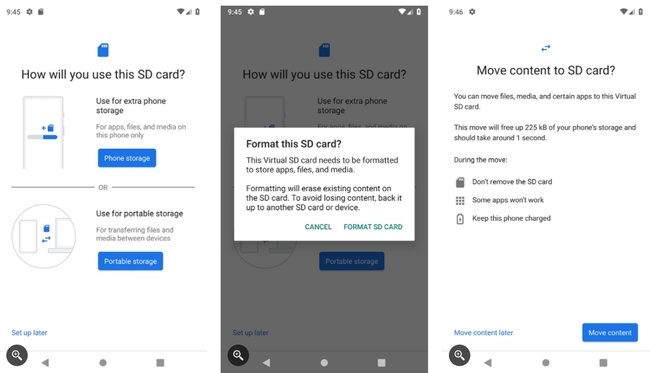
به این قابلیت اندروید Adoptable Storage میگویند که حافظه جانبی شما را برای همیشه به جزئی از حافظه داخلی گوشی تبدیل مینماید. از این رو نمیتوان آن را از گوشی خارج کرد یا روی دستگاه دیگری قرار داد. البته برخی سازندههای گوشی اندرویدی از این قابلیت پشتیبانی نمیکنند تا کاربر مجبور باشد به صورت دستی اپهای خود را به SD کارت انتقال دهد.
در همین رابطه بخوانید:
- علت های کند شدن گوشی
- همه چیز در مورد حافظه داخلی
انتقال اپلیکیشن به کارت حافظه در اندروید 9 و بالاتر
اگر گوشی شما از Adoptable Storage پشتیبانی نمیکند، میتوانید از روش انتقال برنامه به رم گوشی که در ادامه به شما توضیح داده خواهد شد اپهای خود را به حافظه جانبی انتقال دهید. به یاد داشته باشید که این امکان برای اپهای پیش فرض اندروید و برخی نرمافزارهای دیگر وجود ندارد.
- مسیر Settings > Apps & notifications > App info را طی کنید.
- اپلیکیشنی که میخواهید به کارت حافظه منتقل شود را انتخاب و روی آن کلیک کنید.
- در صفحه باز شده روی Storage بزنید. در صورتی که اپلیکیشن مورد نظر امکان جابهجایی داشته باشد، کلید Change روی صفحه قابل مشاهده خواهد بود.
- بعد از کلیک روی Change باید گزینه SD Card را انتخاب نمایید تا روند جابهجایی آغاز شود.
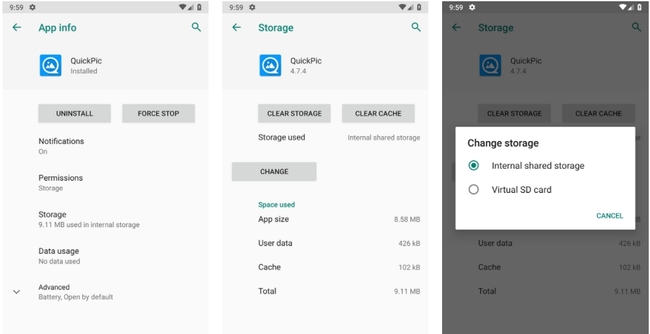 برای باز گرداندن اپلیکیشن به حافظه اصلی دستگاه میتوانید مسیری مشابه را طی نمایید و در مرحله آخر گزینه Internal shared storage را انتخاب کنید.
برای باز گرداندن اپلیکیشن به حافظه اصلی دستگاه میتوانید مسیری مشابه را طی نمایید و در مرحله آخر گزینه Internal shared storage را انتخاب کنید.
انتقال اپلیکیشن به حافظه جانبی در اندروید 8
روند انتقال اپلیکیشن به کارت حافظه در اندروید هشت تفاوت چندانی با اندروید 9 ندارد؛
- مسیر Settings > Apps & notifications > App info را طی کنید.
- اپلیکیشنی که میخواهید به کارت حافظه منتقل شود را انتخاب و روی آن کلیک کنید.
- بعد از انتحاب Storage در صورت پشتیبانی اپلیکیشن از قابلیت انتقال به حافظه جانبی روی Storage used بزنید و گزینه Change را لمس کنید.
- حال میتوانید بعد از انتخاب حافظه جانبی مورد نظر برای جابه جا کردن اپ موبایل روی میکرو SD گزینه Move را انتخاب کنید.
در همین رابطه بخوانید:
- بهترین روشها برای بالابردن سرعت اجرای بازی
- فایده روت کردن گوشی های اندروید
انتقال برنامه اندروید به میکرو اس دی در اندروید 7
امکان جابهجایی اپها بین حافظه داخلی و جانبی در اندروید 7 نیز وجود دارد؛
- برای انتقال برنامه به رم گوشی مسیر Settings > Apps را طی کنید.
- اپلیکیشنی که قصد دارید به حافظه microSD انتقال دهید را انتخاب نمایید.
- با کلیک بر روی Storage و سپس Change، کارت حافظه جانبی را انتخاب کنید.
- برای تکمیل فرآیند انتقال اپ های اندرویدی به حافظه جانبی گزینه Move را لمس کنید.
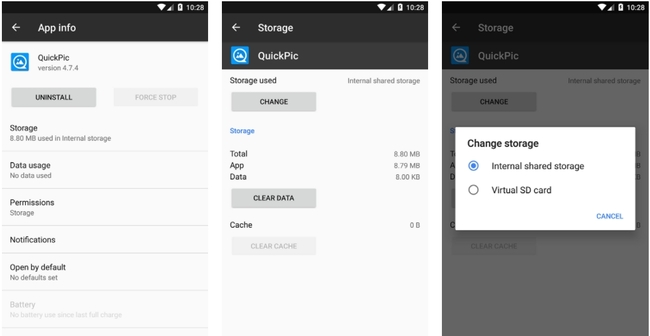
انتقال اپلیکیشن به کارت حافظه در اندروید 7 بسته به حجم فایل ممکن است مدت زمان بیشتری به طول انجامد. از این رو توصیه میکنیم تا قبل از پایان کار به گوشی خود دست نزنید.
جمعبندی و پاسخ به سوالات پرتکرار
محدودیت حافظه داخلی گوشی هوشمند قدیمی و حتی برخی از موبایلهای جدید موجب شده تا کاربران به دنبال روشهایی برای خالی کردن حافظه گوشی خود باشند. استفاده از کارت SD و انتقال برنامه به رم گوشی میتواند راهکار مناسبی برای غلبه بر این مشکل باشد. به همین خاطر در مطلب فوق به بررسی روش های انتقال برنامه به کارت حافظه در گوشی های اندرویدی پرداختیم.
چرا نمی توانم برنامه ها را به کارت SD خود منتقل کنم؟
در نظر داشته باشید که امکان انتقال اپهای پیشفرض به حافظه جانبی وجود ندارد و حتی برخی نرمافزارهای ثالث را نیز نمیتوان با استفاده از این روش به کارت SD منتقل کرد.
آیا انتقال اپلیکیشن به کارت حافظه گوشی کار اشتباهی است؟
در صورتی که حافظه داخلی گوشی شما فضای کافی برای ذخیره سازی دادهها را نداشته باشد، باید نسبت به انتقال برنامه به رم گوشی یا همان کارت SD اقدام کرد. البته در نظر داشته باشید که با خارج کردن کارت SD از گوشی دسترسی به برنامههای مورد اشاره ناممکن میشود.
آیا اپلیکیشن های اندروید را از حافظه داخلی به کارت SD می توان منتقل کرد؟
باید بدانیم که امکان انتقال اپهای پیشفرض به حافظه جانبی وجود ندارد و حتی برخی نرمافزارهای ثالث نیز از این قابلیت پشتیبانی نمیکنند. در نسخههای قدیمیتر اندروید نیز ممکن است بعد از جابه جا کردن اپ موبایل روی میکرو SD، دیگر نتوان از ویجتهای طراحی شده برای آنها استفاده کرد.
مزایای انتقال اپلیکیشن ها به کارت میکرو اس دی چیست؟
گوگل با اندروید 6 از قابلیتی رونمایی کرد که به کاربران اجازه میداد حافظه دستگاه را با اختیار بیشتری مدیریت نمایند. اکنون کاربران اندرویدی میتوانند حافظه جانبی خود را به عنوان بخشی از حافظه داخلی تعریف نمایند و دادهها و اپها را با خیال راحت و بدون نگرانی بابت فضای باقی مانده، روی دستگاه ذخیره کنند.














نظر خود را اضافه کنید.
برای ارسال نظر وارد شوید
ارسال نظر بدون عضویت در سایت